目录
电商日常库存管理,用 Excel 做库存表免费功能够用吗?
-
来源:建米软件
-
2025-11-05 15:21:16
-
一、为什么要用 Excel 做库存表
在日常的库存管理中,很多人都会面临库存数量统计、出入库记录等问题。其实,Excel 是一款非常实用的工具,它可以帮助我们轻松解决这些问题。比如,小商贩在管理自己的货物库存时,使用 Excel 就能清晰地记录每种商品的数量、进货时间、销售情况等。
操作简单:Excel 的界面大家都比较熟悉,基本的操作很容易上手,不需要专门去学习复杂的软件操作。即使是没有太多计算机基础的人,也能快速掌握。
功能丰富:它有强大的计算功能,可以进行数据的求和、平均值计算等。还能对数据进行排序、筛选,方便我们查找和分析信息。举个例子,我们可以按照商品的进货时间对库存数据进行排序,这样就能清楚地知道哪些商品是先购进的。
方便分享:Excel 文件可以很方便地在不同的设备和人员之间进行分享。如果团队成员需要查看库存信息,只需将文件发送给他们即可。

二、创建库存表的前期准备
在开始用 Excel 做库存表之前,我们得先做好一些准备工作。这就好比盖房子要先准备好建筑材料一样。
明确库存管理需求:我们要清楚自己需要管理哪些库存信息。比如,是管理办公用品的库存,还是管理仓库里的商品库存。不同的库存管理需求,需要记录的信息也会有所不同。如果是管理办公用品,可能需要记录办公用品的名称、规格、数量、领用日期等;如果是管理商品库存,可能还需要记录商品的进价、售价等信息。
确定库存表的基本结构:一般来说,库存表至少要有商品名称、数量、出入库日期等基本信息。我们可以根据自己的需求,增加一些其他的信息列。比如,为了方便统计库存成本,我们可以增加“单价”和“总价”列。
准备好相关数据:在创建库存表之前,我们要先把现有的库存数据整理好。比如,盘点一下仓库里的商品,记录下每种商品的名称和数量。这样在创建库存表的时候,就可以直接把这些数据录入进去了。
三、创建库存表的基本步骤
做好前期准备后,我们就可以开始创建库存表了。下面我一步一步地给大家介绍。
打开 Excel 软件:这是最基本的操作,相信大家都会。打开软件后,会出现一个空白的工作表。
设置表头:表头就是库存表每一列的名称。我们在第一行依次输入我们确定好的基本信息列名称,比如“商品名称”“规格”“初始库存数量”“入库数量”“出库数量”“当前库存数量”“入库日期”“出库日期”等。输入的时候要注意,名称要简洁明了,让人一看就知道这一列记录的是什么信息。
录入初始数据:把我们前期准备好的库存数据,按照对应的列录入到表格中。比如,把每种商品的名称录入到“商品名称”列,把初始的库存数量录入到“初始库存数量”列。录入数据的时候要仔细,避免出现错误。
设置数据格式:为了让库存表看起来更加规范和美观,我们可以设置数据的格式。比如,把“数量”列的数据格式设置为整数,把“日期”列的数据格式设置为日期格式。设置数据格式的方法很简单,选中需要设置格式的列,然后右键点击,在弹出的菜单中选择“设置单元格格式”,在对话框中选择合适的格式即可。
四、使用公式计算库存数量
在库存管理中,我们经常需要计算当前的库存数量。这时候,Excel 的公式功能就派上用场了。
计算当前库存数量的公式:当前库存数量 = 初始库存数量 + 入库数量 - 出库数量。在 Excel 中,我们可以使用公式来自动计算这个数值。比如,我们在“当前库存数量”列的第一个单元格中输入“=C2+D2 - E2”(假设“初始库存数量”在 C 列,“入库数量”在 D 列,“出库数量”在 E 列),然后按下回车键,就可以计算出第一个商品的当前库存数量。接着,把鼠标指针放在这个单元格的右下角,当指针变成黑色的“十”字时,按住鼠标左键向下拖动,就可以自动计算出其他商品的当前库存数量了。
使用 SUM 函数统计库存总量:如果我们想统计所有商品的库存总量,可以使用 SUM 函数。比如,我们在一个空白单元格中输入“=SUM(F:F)”(假设“当前库存数量”在 F 列),然后按下回车键,就可以得到所有商品的库存总量了。
五、对库存表进行数据筛选和排序
随着库存数据的不断增加,我们可能需要查找特定的库存信息。这时候,数据筛选和排序功能就非常有用了。
数据筛选:比如,我们想查看某一种商品的库存信息,就可以使用数据筛选功能。具体操作方法是:选中库存表中的任意一个单元格,然后点击“数据”选项卡中的“筛选”按钮,这时候每一列的表头旁边都会出现一个筛选箭头。点击“商品名称”列的筛选箭头,在弹出的菜单中取消全选,然后只勾选我们想要查看的商品名称,最后点击“确定”按钮,表格就会只显示该商品的库存信息了。
数据排序:如果我们想按照库存数量从高到低或者从低到高的顺序排列商品,就可以使用数据排序功能。操作方法是:选中库存表中的数据区域(不包括表头),然后点击“数据”选项卡中的“排序”按钮,在弹出的“排序”对话框中,设置主要关键字为“当前库存数量”,排序依据为“数值”,次序为“降序”或者“升序”,最后点击“确定”按钮,表格就会按照我们设置的顺序进行排列了。
六、使用建米软件辅助库存管理
当库存管理变得复杂,数据量较大时,Excel 可能会显得有些力不从心。比如,在多部门协同管理库存、实时更新库存数据等方面,Excel 可能无法满足需求。这时候,可以试试建米软件,它可以实现库存数据的实时同步和共享,方便不同部门的人员随时查看和更新库存信息。而且,建米软件还能对库存数据进行深度分析,提供预警功能,当库存数量低于设定的阈值时,会及时提醒管理人员补货,大大提高了库存管理的效率和准确性。
七、库存表的日常维护和备份
创建好库存表后,日常的维护和备份工作也很重要。
及时更新库存数据:每次有商品入库或者出库时,都要及时在库存表中更新相应的数据。比如,当有新的商品入库时,在“入库数量”列录入入库的数量,然后让 Excel 自动计算当前库存数量。
定期检查数据准确性:定期对库存表中的数据进行检查,确保数据的准确性。可以通过盘点实际库存数量,和库存表中的数据进行对比,如果发现有差异,要及时查找原因并进行修正。
做好数据备份:为了防止数据丢失,我们要定期对库存表进行备份。可以把文件保存到不同的存储设备中,比如移动硬盘、云盘等。
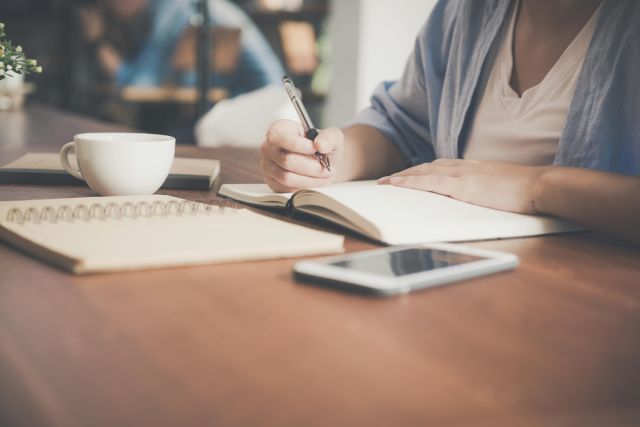
以上就是用 Excel 做库存表的详细介绍,希望能帮助大家更好地管理库存。
常见用户关注的问题:
一、Excel 库存表能实现自动更新库存数量吗?
我听说好多人用 Excel 做库存表的时候,都特别希望能自动更新库存数量。你想啊,要是能自动更新,那可就省了不少事儿,不用每次进货出货都手动去改数字了。我就想知道,这 Excel 库存表到底能不能实现自动更新呢?
下面来详细说说:
公式设置法:可以在 Excel 里设置公式来实现部分自动更新。比如用 SUM 函数,当有新的进货或出货数据录入时,它能根据预设的公式重新计算库存数量。不过这种方法有个前提,就是数据录入得准确及时。
数据链接法:如果库存数据来自其他表格或者数据源,可以通过数据链接的方式让 Excel 库存表和这些数据源关联起来。这样当数据源的数据更新时,库存表也能跟着更新。但要注意数据源的稳定性。
宏的运用:宏是 Excel 里的一种自动化工具。可以编写宏代码,让它在特定的条件下自动更新库存数量。不过编写宏代码需要一定的编程基础,对于不太懂编程的人来说有一定难度。
借助软件辅助:像建米软件这类专业的库存管理软件,和 Excel 结合使用,能更好地实现库存数量的自动更新。建米软件可以实时记录库存的出入库情况,然后将数据同步到 Excel 库存表中,方便又准确。
实时监控与提醒:还可以设置一些实时监控和提醒功能。比如当库存数量低于某个值时,自动发出提醒,同时更新库存表上的相关提示信息。这样能及时掌握库存动态。
二、如何让 Excel 库存表的格式更清晰易读?
朋友说用 Excel 做的库存表格式乱七八糟的,看都看不清,特别影响工作效率。我就想啊,要是能把格式弄得清晰易读,那工作起来肯定轻松多了。所以就来研究研究怎么让 Excel 库存表的格式更清晰易读。
以下是一些方法:
设置表头:给库存表设置一个清晰明了的表头,像“商品名称”“入库日期”“出库日期”“库存数量”这些都要写清楚。表头可以用不同的颜色或者加粗字体来突出显示。
调整列宽和行高:根据内容的多少,合理调整列宽和行高,让数据能完整显示,不会出现被截断的情况。这样看起来会整齐很多。
使用边框和底纹:给表格加上边框,能让表格的结构更清晰。还可以给不同的区域设置不同的底纹颜色,比如库存预警区域用红色底纹,让人一眼就能注意到。
数据排序与筛选:对数据进行排序和筛选,比如按照商品名称排序,或者筛选出特定时间段的库存数据。这样能快速找到需要的信息。
运用条件格式:根据数据的不同情况设置条件格式。比如库存数量低于安全库存时,单元格字体变成红色。建米软件也有类似的可视化功能,能让库存数据的呈现更加直观。
添加注释和说明:对于一些特殊的数据或者操作,可以添加注释和说明。这样别人看表的时候也能明白其中的含义。
| 方法 | 优点 | 适用场景 |
| 公式设置法 | 简单易操作,能快速计算 | 数据量较小,更新不频繁 |
| 数据链接法 | 能与其他数据源关联 | 数据来源多样的情况 |
| 宏的运用 | 自动化程度高 | 有一定编程基础,需要复杂操作 |
三、Excel 库存表可以进行库存预警设置吗?
我想知道 Excel 库存表能不能进行库存预警设置。假如你是仓库管理员,要是库存快没了或者积压太多都不知道,那可就麻烦大了。所以库存预警设置还是很有必要的。
下面看看具体做法:
条件格式预警:利用 Excel 的条件格式功能,设置当库存数量低于或高于某个值时,单元格的颜色或者字体发生变化。这样一眼就能看到哪些商品库存有问题。
函数判断预警:可以用 IF 函数来判断库存数量是否达到预警值。当满足条件时,在特定的单元格显示预警信息,比如“库存不足”或者“库存积压”。

图表预警:制作库存数量的图表,比如柱状图或者折线图。当库存数量接近预警值时,图表会有明显的变化,能更直观地看到库存趋势。
结合建米软件:建米软件有强大的库存预警功能,和 Excel 库存表结合使用,能实现更精准的预警。它可以根据历史数据和销售情况,自动设置合理的预警值。
消息提醒:可以设置 Excel 当库存达到预警值时弹出消息框提醒。这样即使你没有一直盯着表格,也能及时收到预警信息。
定期检查与调整:定期检查库存预警设置是否合理,根据实际情况进行调整。因为市场需求和销售情况是不断变化的,预警值也需要跟着变。
| 预警方式 | 特点 | 注意事项 |
| 条件格式预警 | 直观,能快速看到异常 | 需要手动设置条件 |
| 函数判断预警 | 可灵活设置预警信息 | 函数设置可能较复杂 |
| 图表预警 | 能看到库存趋势 | 数据更新要及时 |
四、Excel 库存表能和扫码枪配合使用吗?
朋友推荐说扫码枪用起来特别方便,能快速录入数据。我就想知道 Excel 库存表能不能和扫码枪配合使用呢?要是能配合使用,那录入库存数据的效率肯定能大大提高。
下面来探讨一下:
扫码枪设置:要对扫码枪进行正确的设置,让它能和电脑正常连接。一般扫码枪都有说明书,按照说明书的步骤进行设置就行。
数据格式匹配:要确保扫码枪扫描出来的数据格式和 Excel 库存表能匹配。比如扫码枪扫描的商品编码格式要和库存表中的编码格式一致。
焦点定位:在 Excel 中设置好焦点定位,也就是扫码枪扫描的数据要录入到哪个单元格。这样扫描后数据能准确地进入相应的位置。
测试与调试:在正式使用前,要进行测试和调试。扫描一些商品,看看数据是否能正确录入到 Excel 库存表中。如果有问题,及时调整设置。
结合建米软件:建米软件支持扫码枪录入数据,和 Excel 库存表结合时,能更好地处理扫码枪扫描的数据。它可以对数据进行进一步的分析和管理。
数据校验:为了保证数据的准确性,还可以设置数据校验功能。比如扫描的商品编码在库存表中不存在时,给出提示信息。

更多新闻
预约免费体验 让管理无忧
微信咨询


添加专属销售顾问
扫码获取一对一服务









